要恢复小米笔记本的Windows系统,您可以选择以下几种方法:
方法一:通过WinRE模式重置系统1. 准备工作:备份重要数据到外部存储介质(如U盘、移动硬盘、光盘、云盘等)。2. 进入WinRE模式: 如果电脑无法开机,可以通过WinRE模式重置系统。具体操作步骤请参考小米帮助中心的详细文档。
方法二:通过设置中的恢复选项1. 进入设置: 在Windows设置中选择“系统 > 恢复”。2. 重置此电脑: 在“重置此电脑”一项中,点击“初始化此电脑”。3. 选择操作: 弹窗内选择“保留我的文件”或“删除所有内容”根据您的需求进行选择。
方法三:使用U盘进行系统恢复1. 准备工作: 准备一个8G或更大容量的空U盘。 下载小米笔记本的系统镜像文件,可以从小米官方网站获取。2. 制作启动U盘: 使用Rufus软件将下载的系统镜像文件写入U盘,制作成启动盘。3. 进入BIOS设置: 重启电脑,按F12进入启动菜单,选择U盘启动。4. 安装系统: 进入PE环境后,运行系统安装程序,按照提示完成系统安装。
方法四:使用微软官方工具1. 访问微软官方网站: 下载微软官方提供的系统恢复工具,并按照指示操作。
方法五:预约维修服务1. 联系小米售后服务: 如果您不熟悉上述操作,可以联系小米官方售后服务,预约维修服务。
在进行任何系统恢复操作之前,请务必备份重要数据,以避免数据丢失。希望以上方法能帮助您成功恢复小米笔记本的Windows系统。


将重要文件备份到外部存储设备,如U盘、硬盘等。
关闭所有正在运行的应用程序。
确保电脑电源充足,避免在恢复过程中突然断电。
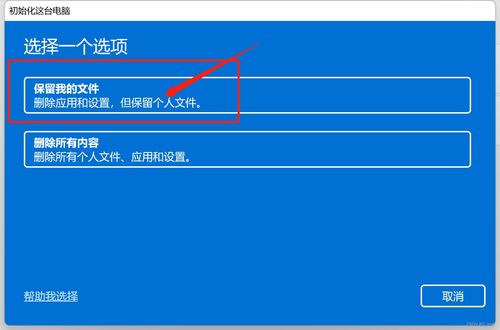
如果您的电脑之前已经创建过系统还原点,可以通过以下步骤进行恢复:
点击“开始”菜单,选择“设置”。
在设置窗口中,点击“更新与安全”。
选择“恢复”,然后点击“打开系统还原”。
在系统还原窗口中,选择“选择一个还原点”,然后点击“下一步”。
选择一个合适的还原点,然后点击“下一步”。
点击“完成”开始恢复过程。
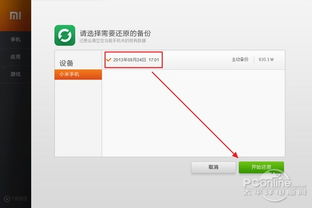
如果您的电脑没有创建系统还原点,或者系统还原点无法解决问题,可以通过以下步骤使用系统镜像进行恢复:
将系统镜像文件(通常是ISO格式)刻录到U盘或CD/DVD中。
重启电脑,并在启动时按下相应的键(如F12)进入启动菜单。
从刻录有系统镜像的U盘或CD/DVD启动电脑。
按照屏幕提示进行操作,选择“修复计算机”。
在系统恢复窗口中,选择“系统映像恢复”,然后点击“下一步”。
选择系统镜像文件,然后点击“下一步”。
按照屏幕提示进行操作,完成系统恢复。
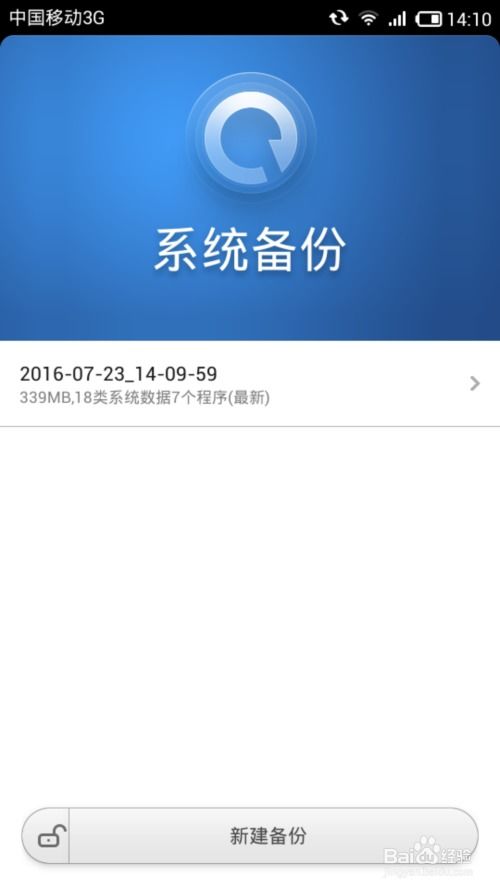
如果以上方法都无法解决问题,您可以选择重置电脑。以下是重置电脑的步骤:
点击“开始”菜单,选择“设置”。
在设置窗口中,点击“更新与安全”。
选择“恢复”,然后点击“重置此电脑”。
在重置电脑窗口中,选择“保留我的文件”或“删除所有内容”,然后点击“下一步”。
按照屏幕提示进行操作,完成重置过程。
通过以上方法,您可以轻松恢复小米Windows系统。在恢复过程中,请确保按照操作步骤进行,以免造成数据丢失或其他问题。同时,定期备份重要数据,以防止数据丢失。